ഉള്ളടക്ക പട്ടിക
നിങ്ങൾ നൽകിയിരിക്കുന്ന ചില തീയതി ശ്രേണിയിൽ നിന്ന് ആഴ്ചകൾ കണക്കാക്കേണ്ട ഒരു സാഹചര്യത്തിലാണെന്ന് കരുതുക. ഉദാഹരണത്തിന്, ആ ആഴ്ചകൾ ഉപയോഗിച്ച് നിങ്ങൾ ചെലവ് കണക്കാക്കേണ്ടതുണ്ട്. അപ്പോൾ ആ ആഴ്ചകൾ എങ്ങനെ കണക്കാക്കും? ശരി, നിങ്ങളുടെ കാൽക്കുലേറ്റർ ഉപയോഗിച്ച് നിങ്ങൾക്ക് അവ കണക്കാക്കാം, അല്ലെങ്കിൽ നിങ്ങൾക്ക് അത് എക്സലിൽ വേഗത്തിലുള്ള രീതിയിൽ ചെയ്യാം. ഇന്നത്തെ നമ്മുടെ വിഷയം എന്താണെന്ന് ഊഹിക്കുക? അത് ശരിയാണ്! ഇങ്ങനെയാണ് Excel-ൽ രണ്ട് തീയതികൾക്കിടയിലുള്ള ആഴ്ചകളുടെ എണ്ണം കണക്കാക്കുന്നത് ഈ ലേഖനം.
രണ്ട് തീയതികൾക്കിടയിലുള്ള ആഴ്ചകളുടെ എണ്ണം.xlsx
4 എക്സൽ
നമുക്ക് ഒരു ഡാറ്റാസെറ്റ് ഉണ്ടെന്ന് കരുതുക, അതായത് “എവറസ്റ്റ് ബേസ് ക്യാമ്പ് പര്യവേഷണത്തിനുള്ള ടൈംലൈൻ”. നിങ്ങൾക്ക് അനുയോജ്യമായ ഏത് ഡാറ്റാസെറ്റും നിങ്ങൾക്ക് ഉപയോഗിക്കാം.

ഇവിടെ, ഞങ്ങൾ Microsoft Excel 365 പതിപ്പ്; നിങ്ങളുടെ സൗകര്യത്തിനനുസരിച്ച് നിങ്ങൾക്ക് മറ്റേതെങ്കിലും പതിപ്പ് ഉപയോഗിക്കാം.
1. INT ഫംഗ്ഷൻ ഉപയോഗിച്ച്
ആദ്യമായി, ഒരു ലളിതമായ ഗണിത കണക്കുകൂട്ടൽ നടത്തി നൽകിയിരിക്കുന്ന രണ്ട് തീയതികൾക്കിടയിലുള്ള ആഴ്ചകളുടെ എണ്ണം നിങ്ങൾക്ക് കണക്കാക്കാം. ഞങ്ങൾ നൽകിയിരിക്കുന്ന രണ്ട് തീയതികൾ കുറയ്ക്കുകയും ആഴ്ചകളുടെ എണ്ണം ലഭിക്കുന്നതിന് അവയെ 7 കൊണ്ട് ഹരിക്കുകയും ചെയ്യും. ഒരു പൂർണ്ണസംഖ്യ മൂല്യം ലഭിക്കുന്നതിന്, ഞങ്ങൾ INT ഫംഗ്ഷൻ ഉപയോഗിക്കും.
📌 ഘട്ടങ്ങൾ:
- ആദ്യം, തിരഞ്ഞെടുക്കുക D5 സെൽ, നൽകിയിരിക്കുന്ന ഇനിപ്പറയുന്ന ഫോർമുല പ്രയോഗിക്കുകചുവടെ അവസാനിക്കുന്ന തീയതി" , "ആരംഭ തീയതി" എന്നിവ യഥാക്രമം. ഈ ഫോർമുലയിൽ, ഗണിതശാസ്ത്രപരമായ വ്യവകലനം ആദ്യം ദിവസങ്ങളുടെ എണ്ണം നൽകുന്നു. പിന്നീട്, ഔട്ട്പുട്ട് 7 കൊണ്ട് ഹരിക്കുമ്പോൾ, നമുക്ക് ആഴ്ചകളുടെ എണ്ണം ലഭിക്കും, പക്ഷേ പൂർണ്ണസംഖ്യകളിലല്ല. അതുകൊണ്ടാണ് ആവശ്യമുള്ള ഔട്ട്പുട്ട് ലഭിക്കാൻ ഞങ്ങൾ INT ഫംഗ്ഷൻ ഉപയോഗിക്കേണ്ടത്.
- തുടർന്ന് ENTER അമർത്തുക.

- ബാക്കിയുള്ള മൂല്യം ലഭിക്കാൻ, D5 സെല്ലിൽ നിന്ന് D15 എന്നതിലേക്ക് Fill Handle ടൂൾ ഡ്രാഗ് ചെയ്യുക.<13

- അതിനാൽ, അന്തിമ ഔട്ട്പുട്ട് ചുവടെ നൽകിയിരിക്കുന്നത് പോലെ ആയിരിക്കും.

കൂടുതൽ വായിക്കുക: രണ്ട് തീയതികൾക്കിടയിലുള്ള ദിവസങ്ങളുടെ എണ്ണത്തിനായുള്ള Excel ഫോർമുല
2. ROUNDDOWN ഫംഗ്ഷൻ പ്രയോഗിക്കുന്നത്
ROUNDOWN ഫംഗ്ഷൻ നൽകുന്നു മുമ്പത്തെ രീതിയിൽ കണ്ടെത്തിയ അതേ ഔട്ട്പുട്ട്. ഇവിടെ, ROUNDDOWN ഫോർമുല ഉപയോഗിച്ച് ഔട്ട്പുട്ട് റൗണ്ട് ഡൗൺ ചെയ്തു.
📌 ഘട്ടങ്ങൾ:
- ആരംഭിക്കാൻ, ഇനിപ്പറയുന്നവ ഇടുക D5
=ROUNDDOWN((C5-B5)/7,0)
- എന്നതിലെ ഫോർമുല ENTER അമർത്തുക.<13

- തുടർന്ന്, ഫിൽ ഹാൻഡിൽ

- ഡ്രാഗ് ചെയ്യുക 12>ഫലമായി, നിങ്ങളുടെ അന്തിമ ഔട്ട്പുട്ട് ഇപ്രകാരമായിരിക്കും.

കൂടുതൽ വായിക്കുക: തീയതി കണ്ടെത്താനുള്ള Excel ഫോർമുല അല്ലെങ്കിൽ അടുത്ത മാസത്തേക്കുള്ള ദിവസങ്ങൾ (6 ദ്രുത വഴികൾ)
സമാന വായനകൾ
- വർഷങ്ങളിലും മാസങ്ങളിലും കാലാവധി കണക്കാക്കുന്നത് എങ്ങനെExcel
- Excel-ലെ ഒരു പ്രത്യേക തീയതിയിൽ നിന്ന് 90 ദിവസം എങ്ങനെ കണക്കാക്കാം
- Excel-ലെ ഒരു തീയതിയിലേക്ക് 3 വർഷം ചേർക്കുക (3 ഫലപ്രദമായ വഴികൾ)
- എക്സൽ ഫോർമുല ഉപയോഗിച്ച് കാലഹരണപ്പെടൽ തീയതി എങ്ങനെ കണക്കാക്കാം
- എക്സലിൽ രണ്ട് തീയതികൾക്കിടയിലുള്ള പ്രവൃത്തിദിനങ്ങൾ എങ്ങനെ കണക്കാക്കാം (4 രീതികൾ) <13
3. DATEDIF ഫംഗ്ഷൻ
ഈ രീതിയിൽ, DATEDIF ഫംഗ്ഷൻ ഉപയോഗിച്ച് രണ്ട് തീയതികൾക്കിടയിലുള്ള ആഴ്ചകളുടെ എണ്ണം എങ്ങനെ കണക്കാക്കാമെന്ന് ഞങ്ങൾ പഠിക്കും. രീതി കഠിനമല്ല. നിങ്ങളുടെ ടാസ്ക് ചെയ്യാൻ നിങ്ങൾ DATEDIF ഫംഗ്ഷൻ എങ്ങനെ ഉപയോഗിക്കുന്നു എന്നത് മാത്രമാണ് നിങ്ങൾക്കറിയേണ്ടത്.
📌 ഘട്ടങ്ങൾ:
- ഞങ്ങൾ ചെയ്യുന്നതുപോലെ മുമ്പ്, സെല്ലിൽ D5 ക്ലിക്ക് ചെയ്യുക, തുടർന്ന് ഇനിപ്പറയുന്ന ഫോർമുല ടൈപ്പ് ചെയ്യുക.
- ENTER അമർത്തുക.

- അവസാനം , ബാക്കിയുള്ള മൂല്യം ലഭിക്കാൻ D5 സെല്ലിൽ നിന്ന് D15 എന്നതിലേക്ക് ഫിൽ ഹാൻഡിൽ ടൂൾ ഡ്രാഗ് ചെയ്യുക.
 3>
3>
- ഔട്ട്പുട്ട് ചുവടെയുള്ളത് പോലെ കാണപ്പെടും.

കൂടുതൽ വായിക്കുക: DateDiff എങ്ങനെ ഉപയോഗിക്കാം Excel VBA-ലെ ഫംഗ്ഷൻ (5 ഉദാഹരണങ്ങൾ)
4. WEEKNUM ഫംഗ്ഷൻ
ഉപയോഗിക്കുന്നത് WEEKNUM ഫംഗ്ഷൻ ഉപയോഗിച്ച്, നൽകിയിരിക്കുന്ന രണ്ടിനുമിടയിലുള്ള ആഴ്ചകളുടെ എണ്ണം നിങ്ങൾക്ക് കണക്കാക്കാം തീയതികൾ. എന്നാൽ നിങ്ങൾ ഓർക്കേണ്ട ഒരു കാര്യം, ഒരേ വർഷത്തിൽ രണ്ട് തീയതികൾ (ആഴ്ചകളുടെ എണ്ണം കണ്ടെത്താൻ നിങ്ങൾ ആഗ്രഹിക്കുന്നത്) ആണെങ്കിൽ ഈ ഫംഗ്ഷൻ നിങ്ങൾക്ക് ശരിയായ ഔട്ട്പുട്ട് നൽകും. ആശയക്കുഴപ്പം തോന്നുന്നുണ്ടോ? ഒരിക്കലുമില്ല!ഞാൻ താഴെ കൊടുത്തിരിക്കുന്ന ഉദാഹരണം നോക്കിയാൽ നിങ്ങൾക്ക് പ്രവർത്തനക്ഷമത മനസ്സിലാകും.
ഇതുപോലെയുള്ള ഒരു ഡാറ്റാ സെറ്റ് നമുക്കുണ്ടെന്ന് കരുതുക:

ഇപ്പോൾ ചുവടെ നൽകിയിരിക്കുന്ന ഘട്ടങ്ങൾ പിന്തുടരുക.
📌 ഘട്ടങ്ങൾ:
- ആദ്യം, സെല്ലിൽ D5 ക്ലിക്ക് ചെയ്ത് ഇനിപ്പറയുന്ന ഫോർമുല ടൈപ്പ് ചെയ്യുക.
=WEEKNUM(B5)-WEEKNUM(B5) അടിസ്ഥാനപരമായി, WEEKNUM ആഴ്ച നമ്പർ ഏതെങ്കിലും പ്രത്യേക തീയതിയിൽ നിന്ന് ഒരു വർഷത്തിനുള്ളിൽ നൽകുന്നു. ഇക്കാരണത്താൽ, ഓരോ തീയതിക്കും രണ്ടുതവണ ഞങ്ങൾ ഫംഗ്ഷൻ ഉപയോഗിക്കേണ്ടതുണ്ട്.
- ENTER അമർത്തുക.


- അങ്ങനെ, നമുക്ക് ആഴ്ചകളുടെ മൂല്യങ്ങൾ ഇനിപ്പറയുന്ന രീതിയിൽ ലഭിക്കും.

കൂടുതൽ വായിക്കുക: എക്സൽ എങ്ങനെ പ്രയോഗിക്കാം തീയതി മുതൽ ഇന്നുവരെയുള്ള ദിവസങ്ങൾ എണ്ണുന്നതിനുള്ള ഫോർമുല
Excel-ൽ രണ്ട് തീയതികൾക്കിടയിലുള്ള ആഴ്ചദിനങ്ങളുടെ എണ്ണം കണക്കാക്കുന്നു
ഇപ്പോൾ, DATEDIF<2 ഉപയോഗിച്ച് നൽകിയിരിക്കുന്ന തീയതികൾക്കിടയിലുള്ള പ്രവൃത്തിദിനങ്ങൾ നമുക്ക് കണക്കാക്കാം> ഞങ്ങളുടെ Excel ഷീറ്റിലെ പ്രവർത്തനം.
📌 ഘട്ടങ്ങൾ:
- ഇനിപ്പറയുന്ന ഫോർമുല D5
=(DATEDIF(B5, C5, "d")) ഈ സാഹചര്യത്തിൽ, രണ്ട് തീയതികൾക്കിടയിലുള്ള ദിവസങ്ങളുടെ എണ്ണം കണ്ടെത്താൻ ഞങ്ങൾ ആഗ്രഹിക്കുന്നതിനാൽ ഞങ്ങൾ “d” ആർഗ്യുമെന്റ് ഉപയോഗിക്കുന്നു.
- പിന്നെ ENTER അമർത്തുക.
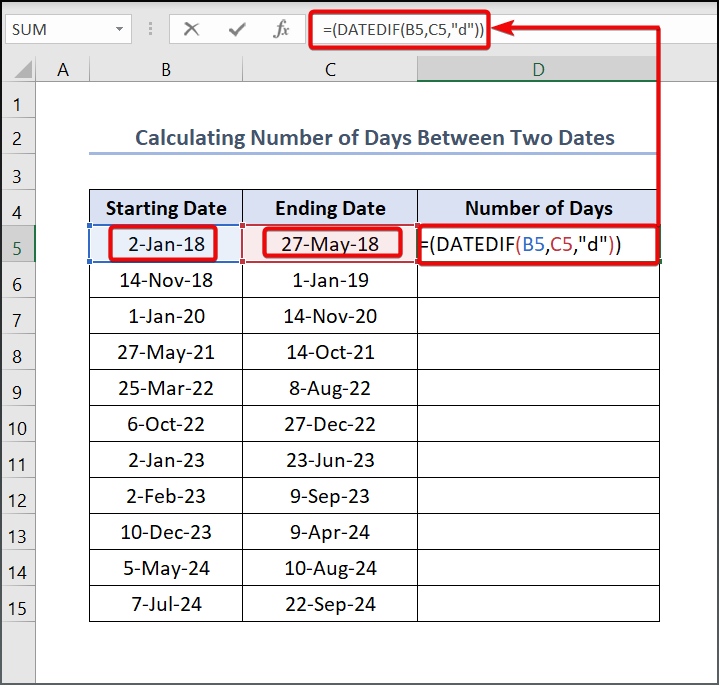
- തുടർന്ന് ഫിൽ ഹാൻഡിൽ<ഡ്രാഗ് ചെയ്യുക മറ്റ് മൂല്യം ലഭിക്കുന്നതിന് 2> ടൂൾ D5 സെല്ലിൽ നിന്ന് D15 ലേക്ക്.

- ഫലമായി, ഔട്ട്പുട്ട് ഇതുപോലെ കാണപ്പെടുന്നുഇത്:

കൂടുതൽ വായിക്കുക: എക്സെലിൽ രണ്ട് തീയതികൾക്കിടയിലുള്ള ദിവസങ്ങളുടെ എണ്ണം എങ്ങനെ കണക്കാക്കാം
4> Excel-ൽ രണ്ട് തീയതികൾക്കിടയിലുള്ള മാസങ്ങളുടെ എണ്ണം കണക്കാക്കുന്നുExcel DATEDIF ഫംഗ്ഷൻ രണ്ട് തീയതികൾക്കിടയിലുള്ള മാസങ്ങളുടെ എണ്ണം , പോലെ നിർണ്ണയിക്കാൻ നിങ്ങളെ അനുവദിക്കുന്നു ദിവസങ്ങൾ എണ്ണുന്നു.
📌 ഘട്ടങ്ങൾ:
- ഇനിപ്പറയുന്ന ഫോർമുല ടൈപ്പ് ചെയ്യുക.
=(DATEDIF(B5, C5, "m")) ഈ ഫോർമുലയിൽ, “m” , ദിവസങ്ങൾ എണ്ണുന്നതിന് മുമ്പ് പഠിച്ചത് പോലെ മാസം കണക്കാക്കാനുള്ള ദിശ Excel-ൽ നൽകുന്നു.
- തുടർന്ന്<1 അമർത്തുക. നൽകുക 1>D15 സെൽ മറ്റ് മൂല്യം ലഭിക്കാൻ

- അവസാനം, നിങ്ങൾക്ക് ലഭിക്കുന്ന ഔട്ട്പുട്ട് ഇപ്രകാരമാണ്:

കൂടുതൽ വായിക്കുക: എക്സെലിൽ മാസങ്ങൾ എങ്ങനെ കണക്കാക്കാം (5 വഴികൾ)
രണ്ട് തീയതികൾക്കിടയിലുള്ള വർഷങ്ങളുടെ എണ്ണം കണക്കാക്കുന്നു Excel
അതുപോലെ, Ex-ൽ DATEDIF ഫംഗ്ഷൻ ഉപയോഗിച്ച് നിങ്ങൾക്ക് രണ്ട് തീയതികൾക്കിടയിലുള്ള വർഷങ്ങളുടെ എണ്ണം കണ്ടെത്താനാകും. cel.
📌 ഘട്ടങ്ങൾ:
- D5
=(DATEDIF(B5, C5, "y"))
- ENTER അമർത്തുക.

- അടുത്തത്, ഡ്രാഗ് ചെയ്യുക ഫിൽ ഹാൻഡിൽ

- അതാകട്ടെ, നിങ്ങൾക്ക് ലഭിക്കുന്ന ഔട്ട്പുട്ട് ഇപ്രകാരമാണ്:

കൂടുതൽ വായിക്കുക: ഇന്ന് മുതൽ Excel-ൽ വർഷങ്ങൾ എങ്ങനെ കണക്കാക്കാം (4 വഴികൾ)
പ്രാക്ടീസ് വിഭാഗം
ഞങ്ങൾ ഒരു നൽകിയിട്ടുണ്ട്ഓരോ ഷീറ്റിന്റെയും വലതുവശത്തുള്ള വിഭാഗം പരിശീലിക്കുക, അതുവഴി നിങ്ങൾക്ക് സ്വയം പരിശീലിക്കാം. ദയവായി അത് സ്വയം ചെയ്യുന്നുവെന്ന് ഉറപ്പാക്കുക.

ഉപസംഹാരം
ഈ ട്യൂട്ടോറിയലിലൂടെ നിങ്ങൾ ഇന്ന് പുതിയ എന്തെങ്കിലും പഠിച്ചിട്ടുണ്ടെന്ന് ഞാൻ പ്രതീക്ഷിക്കുന്നു. ഇതൊരു എളുപ്പമുള്ള കാര്യമാണ്, നമ്മുടെ ജീവിതം അൽപ്പം എളുപ്പമാക്കുന്നതിന് നാമെല്ലാവരും ഈ രീതി പഠിക്കണമെന്ന് ഞാൻ കരുതുന്നു. എന്നിരുന്നാലും, നിങ്ങൾക്ക് എന്തെങ്കിലും സംശയങ്ങളുണ്ടെങ്കിൽ ഞാൻ നിങ്ങളുടെ പക്കൽ ഉണ്ടാകും. നന്ദി.

